不少朋友都喜欢使用Photoshop软件,那么大家清楚Photoshop绘画烟雾的简单操作吗?若还不了解,就来学习学习Photoshop绘画烟雾教程吧!
Photoshop绘画烟雾的简单操作

首先我们要用黑色的背景,这样烟雾的效果会比较明显,然后用画笔工具在画布上画出烟雾的轨迹。
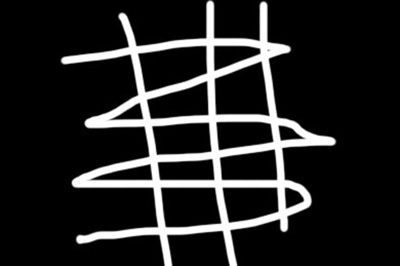
接着我们使用【滤镜】-【液化】(快捷键CTRL+Shift+X)。用液化画笔进行涂抹,直到出现初步的扭曲烟雾形状。

然后我们使用【滤镜】-【模糊】-【高斯模糊】,数量自定义。
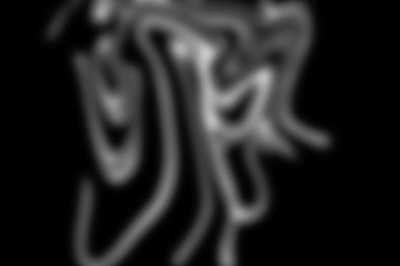
高斯模糊后可以再次进行液化处理。直到烟雾效果让你满意为止。
我们再次使用【滤镜】-【扭曲】-【波浪】,效果自定义。烟雾的最终效果就呈现出来啦。

最后可以再次使用【滤镜】-【其他】-【最小值】,来增强烟雾的强度效果,这个步骤可以重复进行,指导效果令你满意。

根据上文为你们讲解的Photoshop绘画烟雾的具体操作流程,你们是不是都学会了啊!












